A través de los estudios y pruebas de laboratorio que se vienen realizando en los últimos años para cada campaña de “Limpieza de primavera”, TuneUp recopila para ti los trucos definitivos con eficiencia comprobada, al alcance de todos los usuarios.
Barcelona, Abril de 2013 – TuneUp publica los resultados de sus pruebas de laboratorio y muestra los 5 consejos básicos más efectivos al alcance de tu mano. En 15 minutos y unos pocos clics comprobarás cuánto espacio de disco puedes llegar a ahorrar en tu PC, ultrabook, tablet o portátil con una sencilla limpieza de primavera.
Para poner a prueba la efectividad de los trucos, se han utilizado 3 máquinas muy distintas entre sí:
Un PC destinado al juego Alienware X51, que se ha utilizado a modo de home cinema para reproducir películas Blu-ray, un Tablet Samsung Series 7 con Windows 8 y un MacBook Air del 2011 funcionando también con Windows 8. Todos los equipos se han utilizado ya por varios meses y el estado con el que comenzaron la sesión de limpieza es el siguiente:
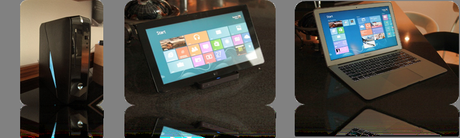
El equipo Alienware X51 tiene una gran capacidad en el disco duro en el que todavía queda bastante espacio libre, sin embargo se ha notado una pérdida progresiva de rendimiento y fiabilidad en los últimos tiempos. El tablet Samsung Series 7 (64 GB SSD) ha llegado casi al límite del espacio disponible en disco, e incluso el MacBook Air, está trabajando con tan solo 10 GB de espacio libre.
Los 5 trucos básicos más efectivos se han comprobado en los 3 equipos. TuneUp los pone a tu alcance:
- Deshazte de programas muy antiguos y aumenta el rendimiento
Para desinstalar los programas que ya no necesitas o no has utilizado en siglos, simplemente accede a la lista de aplicaciones en el Panel de Control de Windows y pulsa el botón “Desinstalar”. Sin embargo, no todos los programas pueden identificarse fácilmente y no es sencillo averiguar la última vez que se usó. En este caso, TuneUp recomienda la herramienta TuneUp Uninstall Manager, bajo la pestaña Optimizar Ordenador en Desinstalar Programas, donde obtendrás una descripción más amigable de los programas, que muestra entre otros detalles, cuándo fueron utilizados por última vez. Esta limpieza eliminará también procesos de inicio que demoraban el arranque del equipo.
 Deja tu hardware bien limpio
Deja tu hardware bien limpio
La limpieza física de los equipos debe encabezar la lista de limpieza de primavera. Eliminar las bolas de polvo del interior de la torre del PC además de los ventiladores y desengrasar el teclado de tu portátil es esencial para el equipo en óptimas condiciones: Si los ventiladores acumulan demasiado polvo no alcanzarán la velocidad de rotación (RPM) necesaria para la refrigeración, provocando que tu CPU/GPU aumente su temperatura. Generalmente éste efecto causa una reducción automática de velocidad para evitar un sobrecalentamiento o incluso un fallo de sistema.
3. Utiliza un limpiador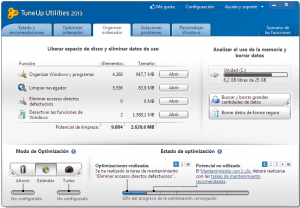 de disco regularmente
de disco regularmente
Al final de un día de uso regular de tu PC, portátil, netbook o tablet, se habrá acumulado una tonelada de datos innecesarios. TuneUp Utilities 2013 proporciona dos nuevas herramientas, Disk Cleaner y Browser Cleaner, que no sólo comprueban los archivos temporales ya innecesarios que Windows acumula, sino que elimina los residuos de más de 170 programas populares.
En el Tablet Samsung Series 7 este proceso permitió que volviera a respirar, liberando 2,4 GB de datos innecesarios y permitiendo desactivar el archivo de hibernación que resultó en 3,2 GB libres.
- Elimina grandes Apps (sólo en Windows 8)
Algunas de las nuevas apps, especialmente juegos y pesadas aplicaciones multimedia, tienden a consumir bastante espacio en disco. Sin embargo, cuando el mensaje de poco espacio en disco aparece, Windows 8 no propone proactivamente apps que puedas eliminar o las que se apropian de gran cantidad de espacio. Deberás averiguarlo tú mismo, accediendo a: Configuración, en la barra derecha de la pantalla, Cambiar configuración del PC, luego a Uso General donde encontrarás un botón que dice Ver tamaños de aplicaciones.
En el MacBook Air se encontraron diversos juegos ocupando gran cantidad de espacio a los que ya nadie jugaba y un puñado de apps innecesarias resultando en 2.9 GB liberados.
- Suprime los datos innecesarios acumulados en iTunes
iTunes es la aplicación de uso diario para tu música, series, películas, aplicaciones y podcasts. Sin embargo, todo éste uso puede ocupar gran cantidad de espacio en disco. Para mantener la carpeta de iTunes impecable: elimina podcasts antiguos y pon un límite de archivos guardados, elimina las canciones duplicadas, películas y series vistas u olvidadas, deshazte de apps innecesarias (y sus copias de seguridad), limpia las cachés de Álbum y revisa las copias de seguridad redundantes de tu iPad, iPod o iPhone.
El resultado en cifras tras aplicar cada truco en los 3 equipos:
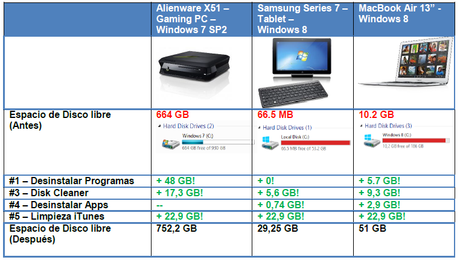
En la próxima entrega TuneUp desvela los trucos para una limpieza profesional, llegando con seguridad a los rincones de tus equipos donde nadie ha limpiado antes. No pierdas ni un detalle, aquí mismo en novedadesoftware.com.

